Эта статья создана с использованием машинного перевода.
Подписчики
Функция Подписчики предоставляет пользователю Pipedrive доступ к просмотру и получению уведомлений о конкретных элементах в Pipedrive.
Поскольку каждый элемент в Pipedrive может иметь только одного владельца, эта функция полезна, когда несколько пользователей работают над сделкой и нуждаются в доступе к связанным данным и текущим обновлениям.
Подписка на элемент
Существует два способа подписаться на элемент, в зависимости от типа элемента.
Сделки и продукты
Вы можете подписаться на сделку или продукт, нажав на выпадающее меню в верхней части детального просмотра и выбрав “Добавить подписчика,” а затем выбрав одного или нескольких указанных пользователей. Нажмите на корзину рядом с именем, чтобы удалить этого пользователя из подписчиков.
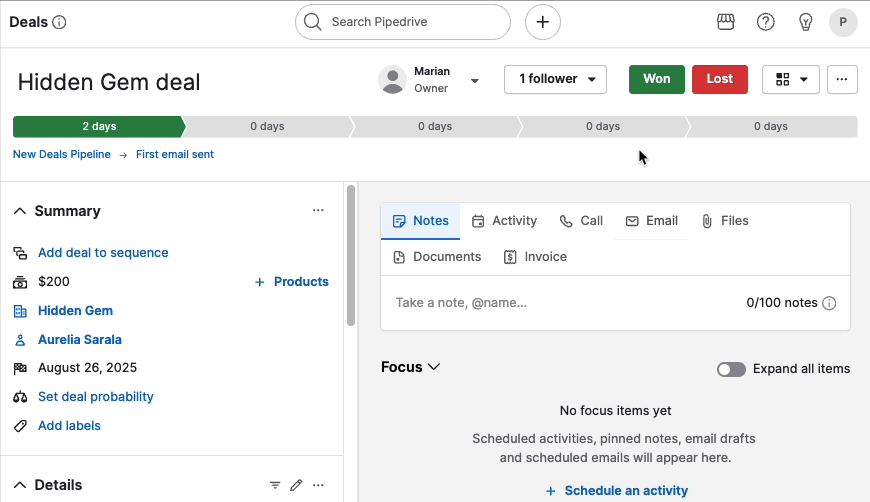
Вы можете нажать на то же выпадающее меню и выбрать “Отменить подписку”, чтобы удалить себя из подписчиков.
Люди и организации
Вы можете подписаться на человека или организацию, перейдя в их детальный просмотр и нажав на “+” под Подписчики.
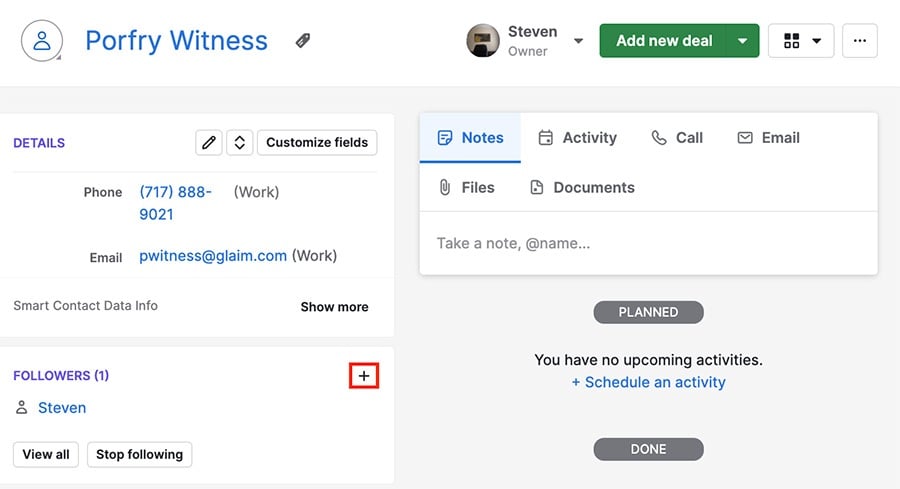
Вы можете нажать на имя подписчика, чтобы увидеть их обзор пользователя, или нажать “Отменить подписку”, чтобы удалить себя из подписчиков.
Подписка на другого пользователя
Если вы подписываетесь на другого пользователя в Pipedrive, вы получите доступ ко всем элементам (сделки, организации, люди, продукты), которые он владеет, и будете получать уведомления о них, независимо от настроек группы видимости или настроек видимости отдельных элементов.
Чтобы стать подписчиком другого пользователя, перейдите на его обзор и нажмите на выпадающее меню подписчиков в правом верхнем углу:
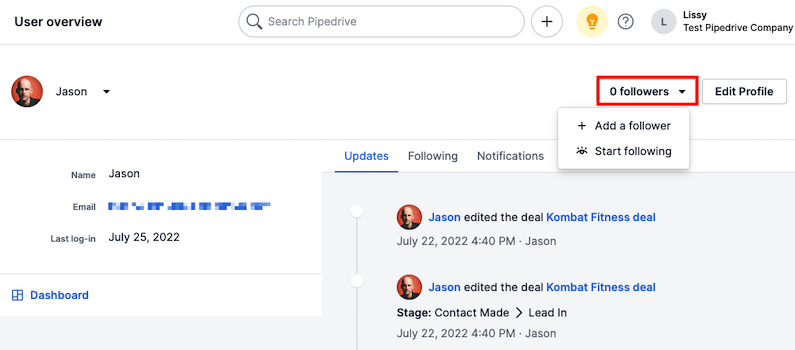
Вы можете как добавить другого пользователя в подписчики, так и начать подписываться на этого пользователя самостоятельно.
Просмотр информации о подписчиках
Вы можете увидеть, какие элементы пользователь отслеживает, из его обзора пользователя:
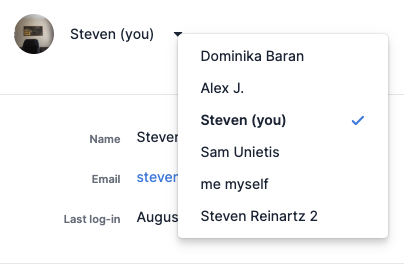
После этого найдите пользователя, которого вы хотите просмотреть, и выберите вкладку Подписки. Выберите категорию информации, которую вы хотите увидеть, и вам будет предоставлен список элементов, которые пользователь отслеживает.
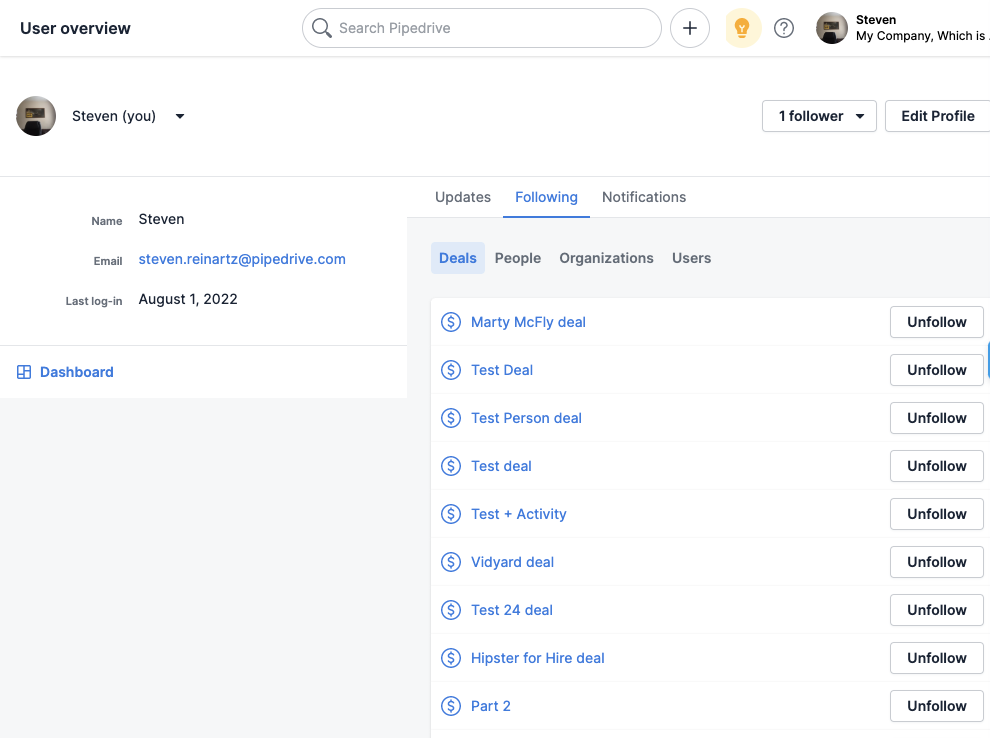
Уведомления
Когда вы начинаете следить за элементом или пользователем в Pipedrive, вы будете получать уведомления о любых изменениях в вашей панели уведомлений в реальном времени.
Чтобы оставаться в курсе событий в приложении в реальном времени, активируйте уведомления на рабочем столе, перейдя в Личные настройки > Уведомления > Уведомления на рабочем столе в приложении.
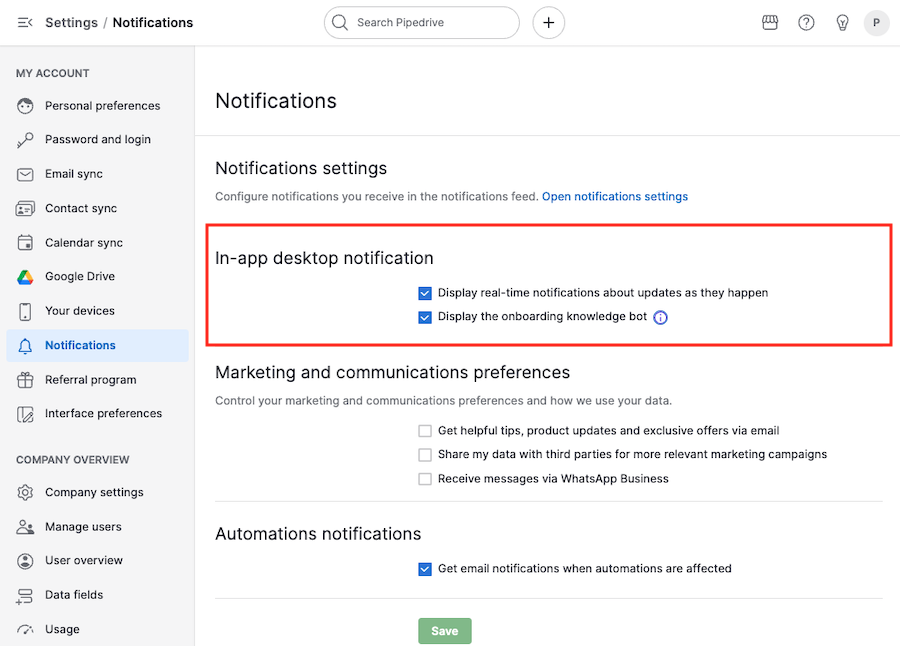
Была ли эта статья полезной?
Да
Нет